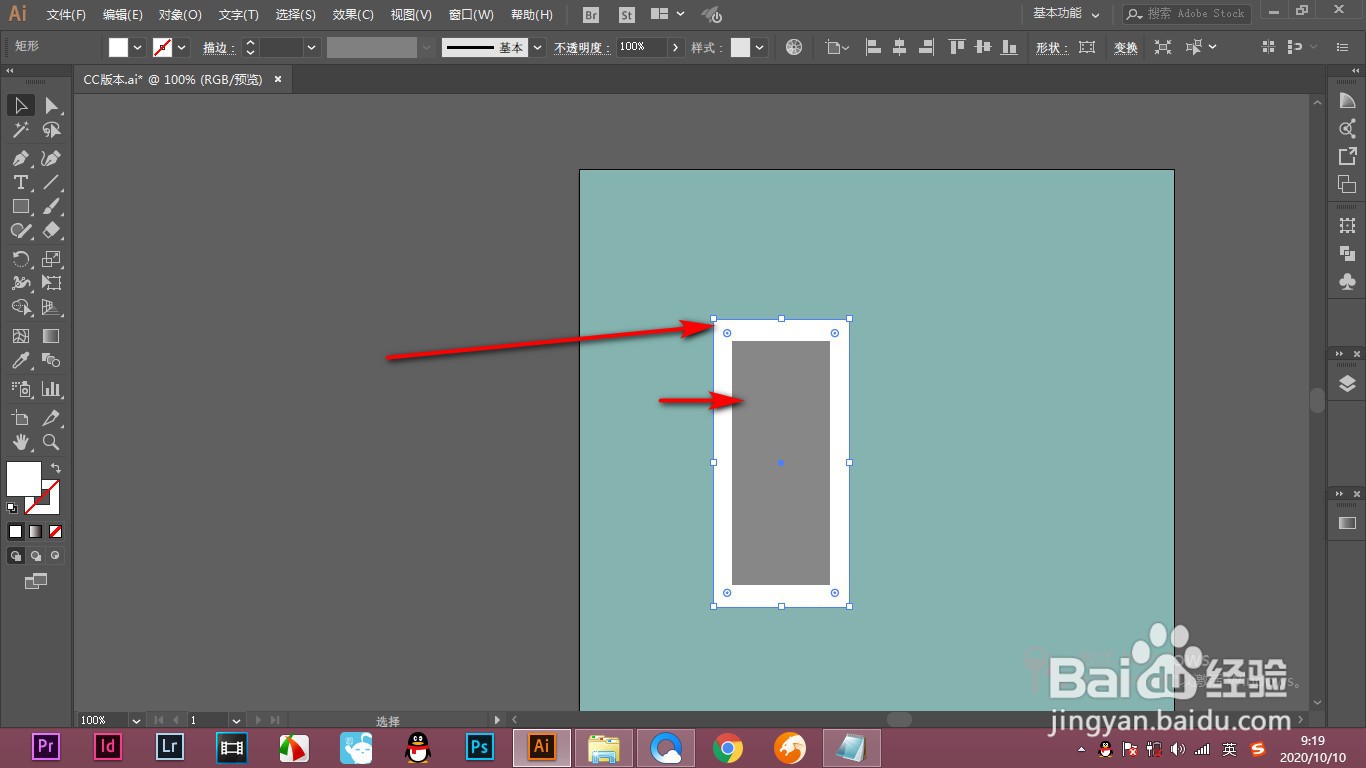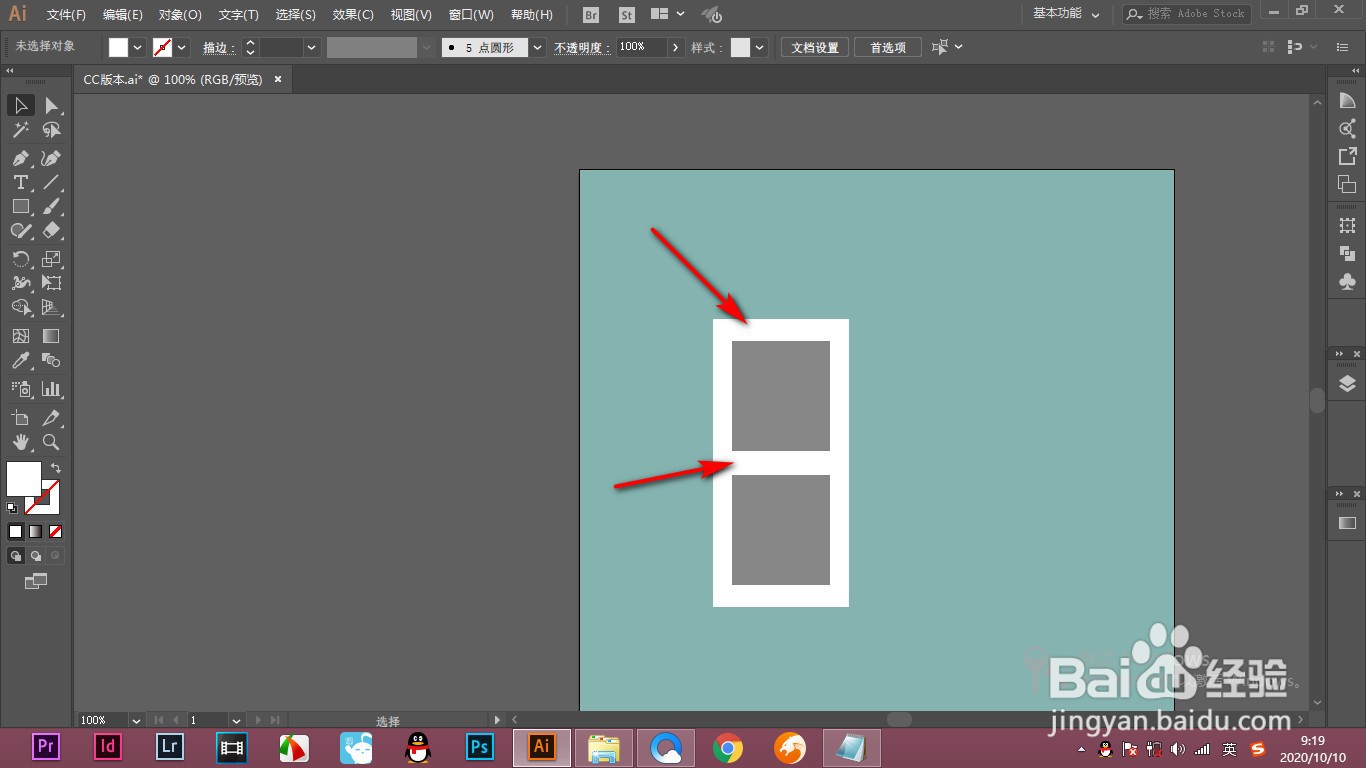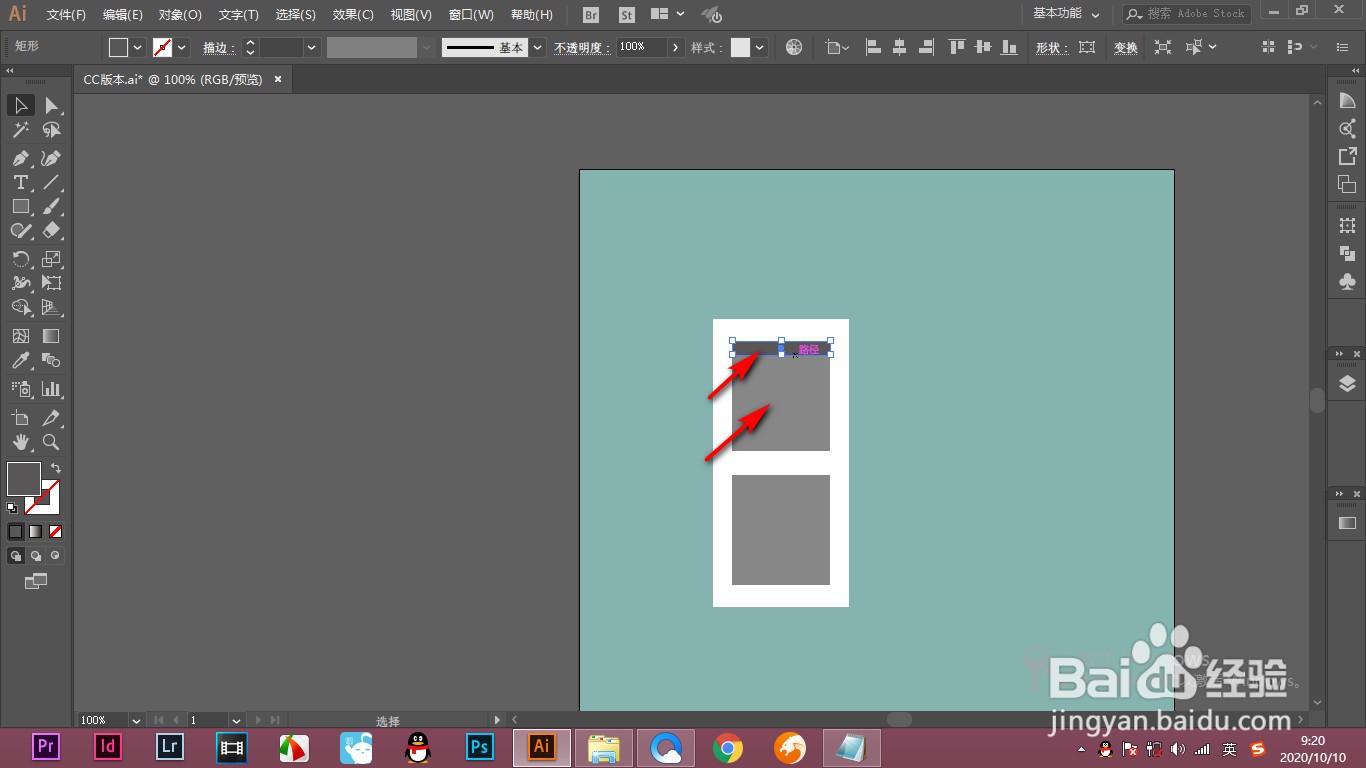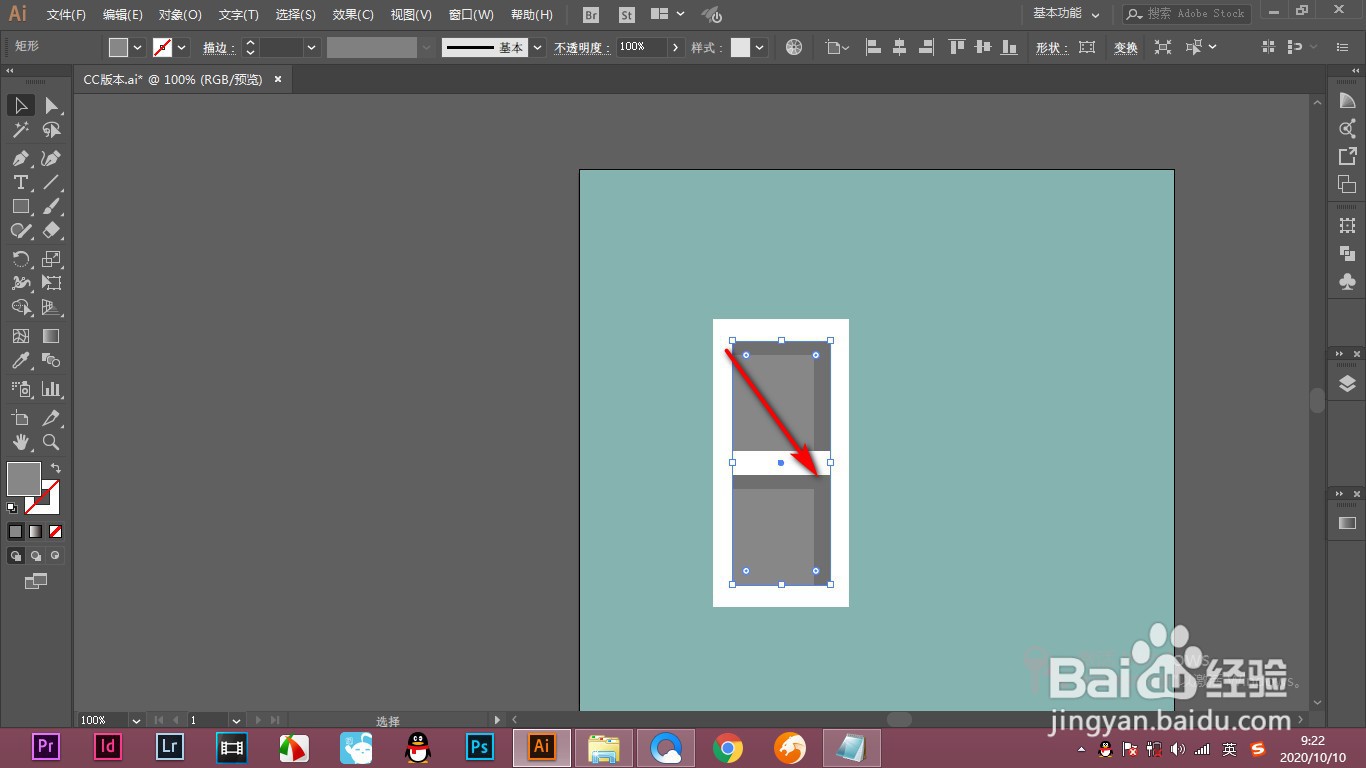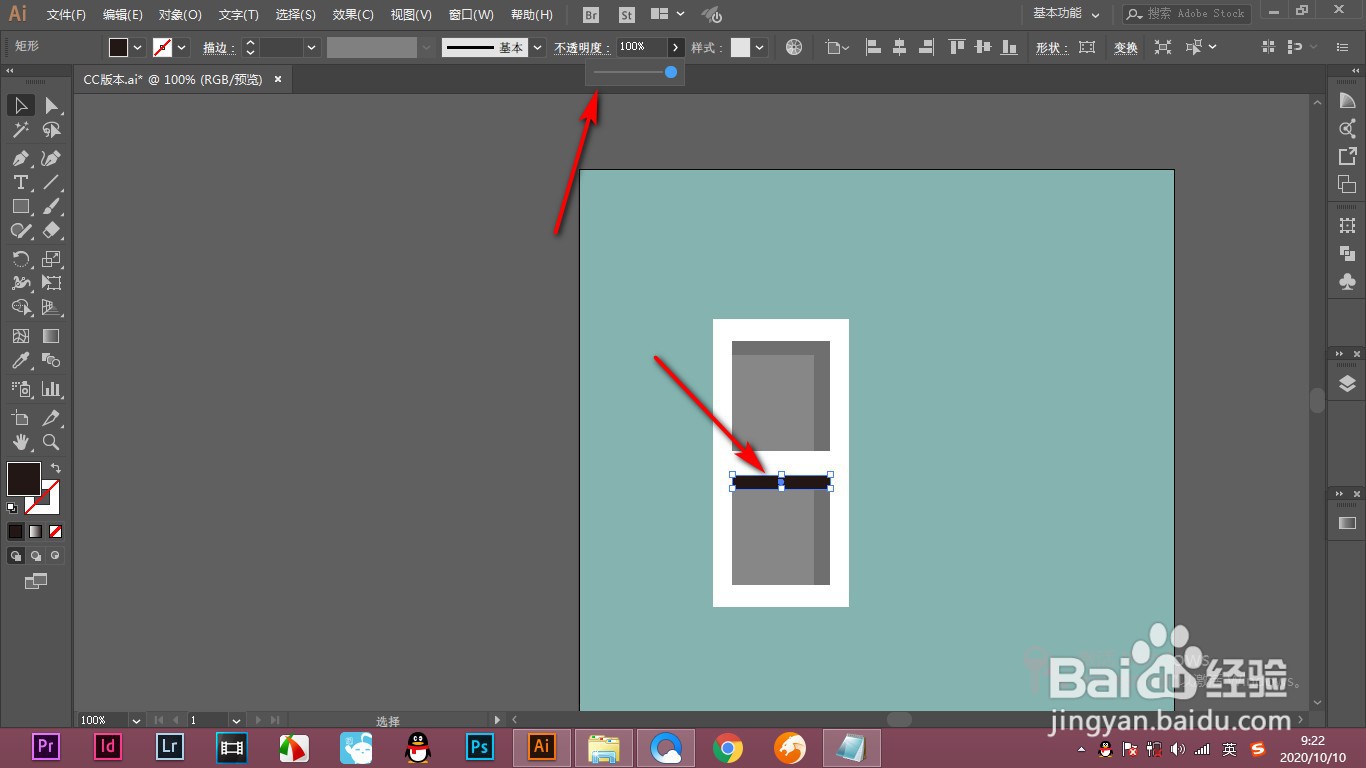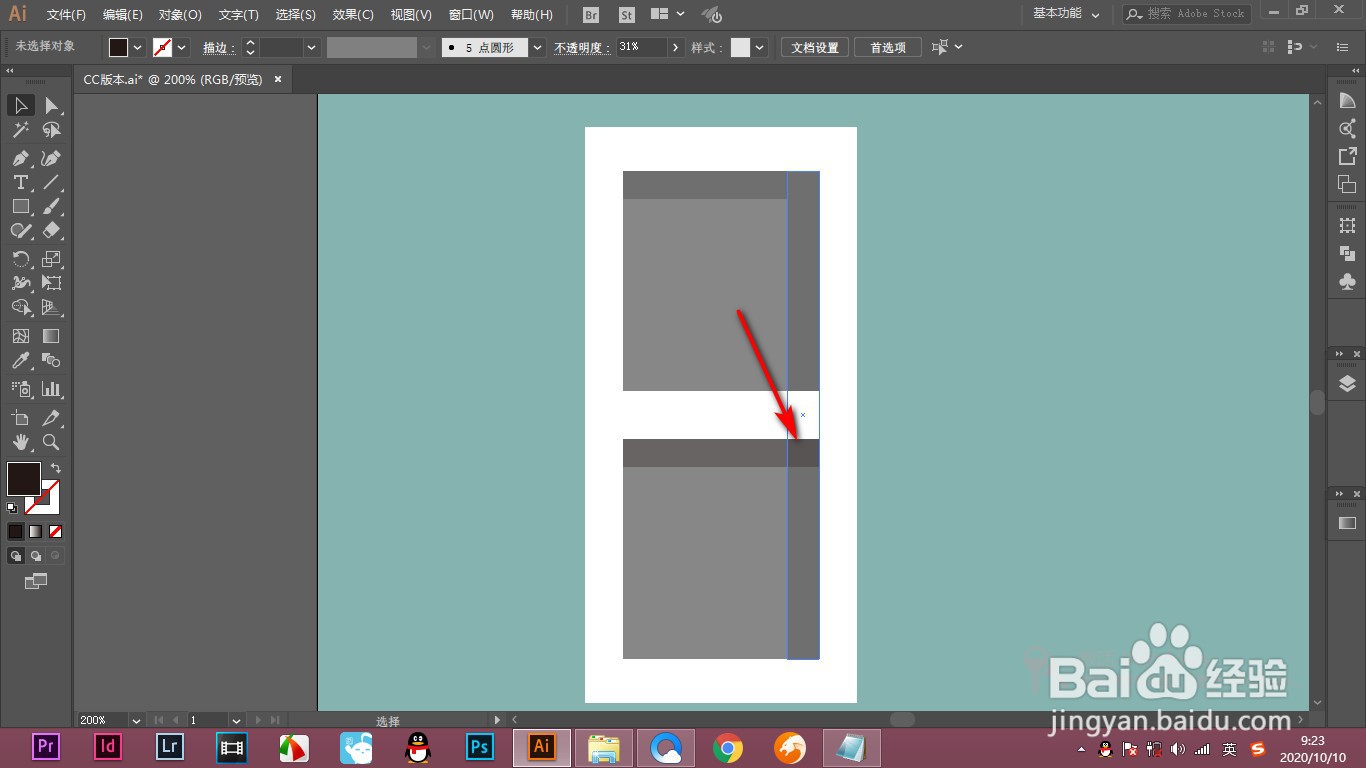AI插画中的交叉阴影如何制作
1、1.当前我们要绘制一个窗户,窗户是由两个矩形组成的。
2、2.然后我们原位复制下方的矩形,置于顶层做中间的边框。
3、3.下面制作阴影,直接绘制一个矩形,然后选择一个较深的颜色就可以了。
4、4.右侧的阴影也同样复制过去,需要注意下方我们需要做一个交叉阴影。
5、5.我们先将上方的形状颜色填充为纯黑,然后点击不透明度。
6、6.降低不透明度之后,它就会出现这样的一种交叉阴影的效果。
声明:本网站引用、摘录或转载内容仅供网站访问者交流或参考,不代表本站立场,如存在版权或非法内容,请联系站长删除,联系邮箱:site.kefu@qq.com。
阅读量:76
阅读量:59
阅读量:59
阅读量:52
阅读量:23